MySQL下载与安装配置
一、Windows 上安装 MySQL
Windows 上安装 MySQL 相对简单,最新版本下载地址:
官网:https://downloads.mysql.com/
更直接:https://dev.mysql.com/downloads/windows/installer/8.0.html
下载步骤:
(1) 选择 Download MySQL Community Server
(2)选择要下载的版本和系统配置,本人选择下载的Release版本 mysql-installer-community-5.6.47.0.msi;
(3)选择下载 MSI Installer 的安装包;
(4)跳过注册,直接下载。点:No thanks, just start my download.


二、MySQL的安装教程
(1)MySQL下载后的文件名为:mysql-installer-community-5.6.47.0.msi,双击开始安装;
(2)安装开始界面,勾选同意条款 I accept the license terms,如下图:
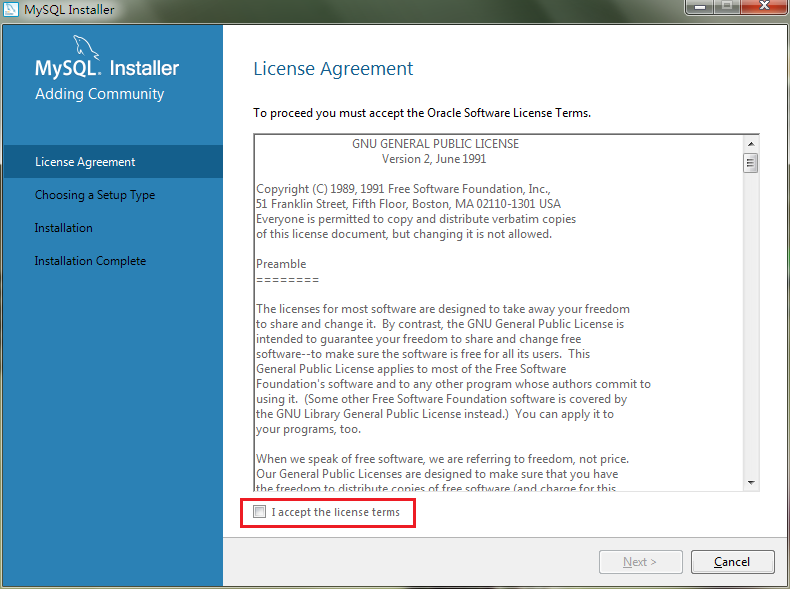
(3)选择下一步,弹出如下窗口。选择第二项:Server only,如下图:(这一步选择非常重要)
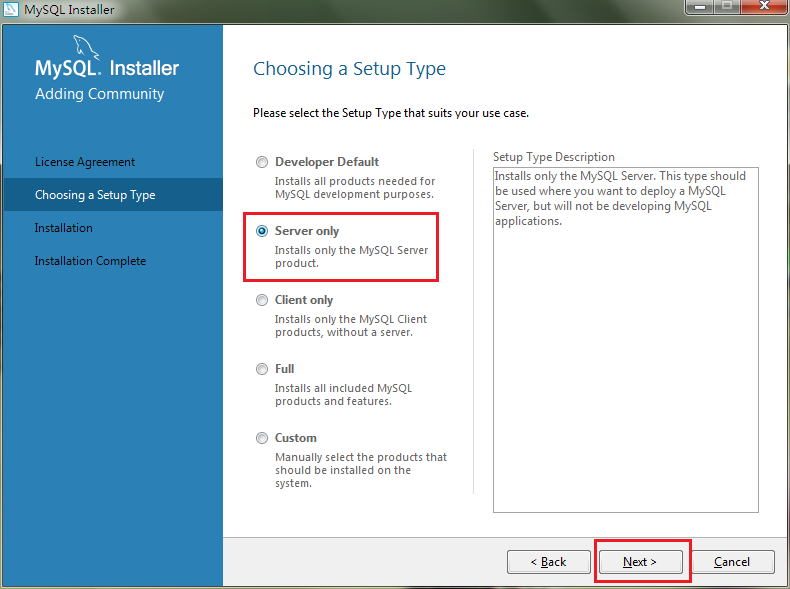
(4)点击多次 下一步后,可以自己选择是否修改路径。后面进入准备安装界面,点击 Execute 继续操作.
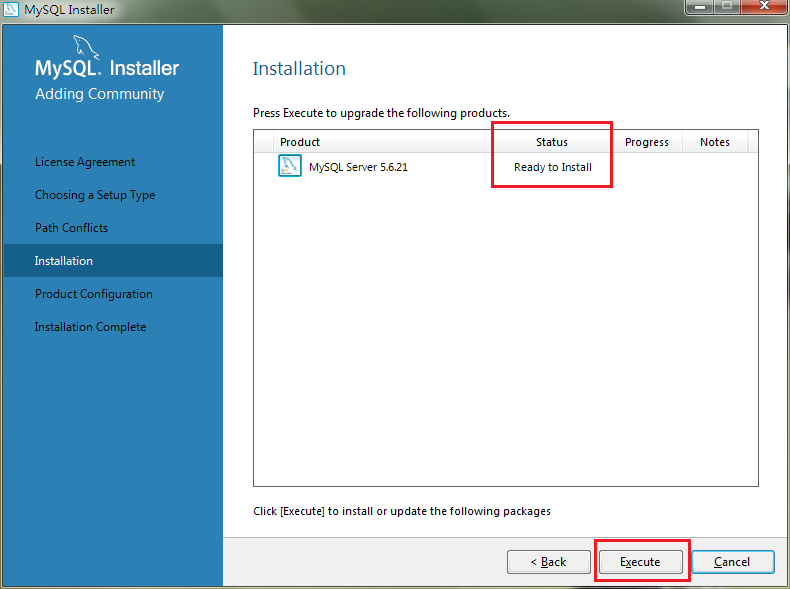
(5)点击执行Execute 后,可以点 Show details 查看安装详情。
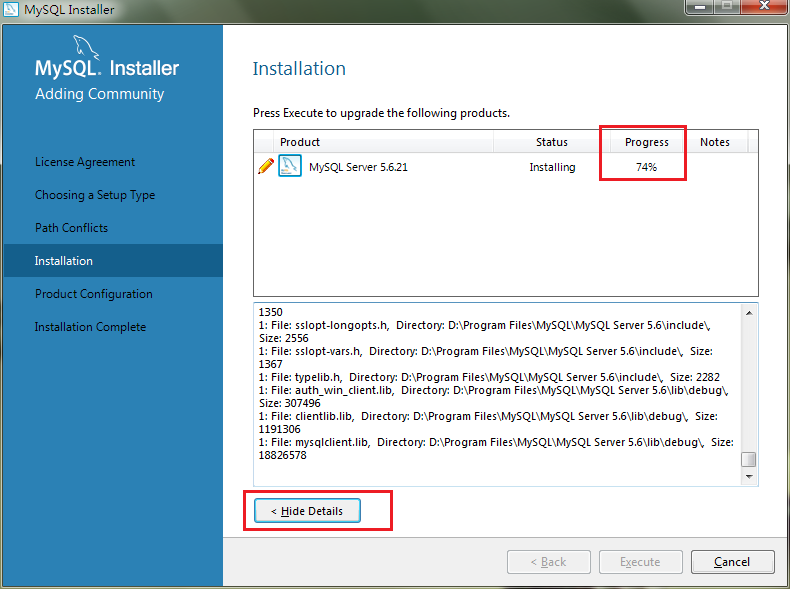
(6)安装完成后,进去准备配置界面。配置服务器类型及端口号,默认即可:
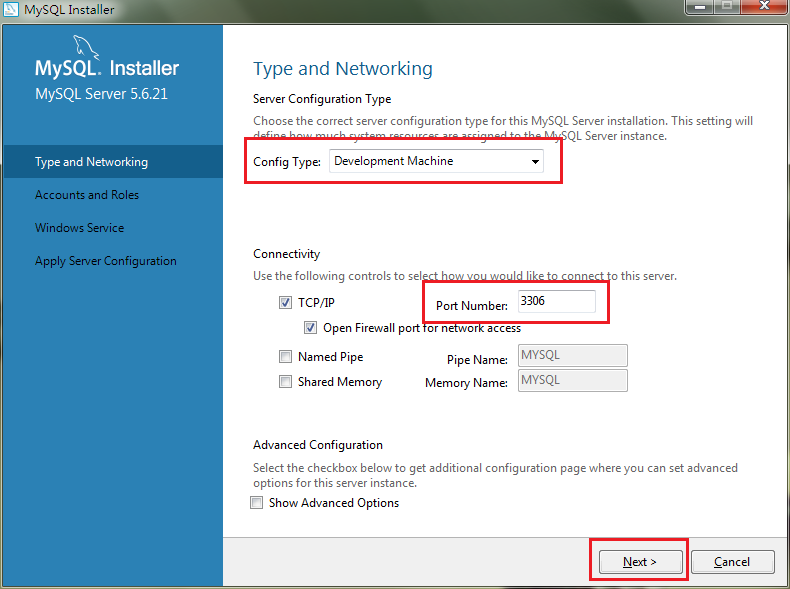
(7)填写Root用户密码,请牢记该密码。
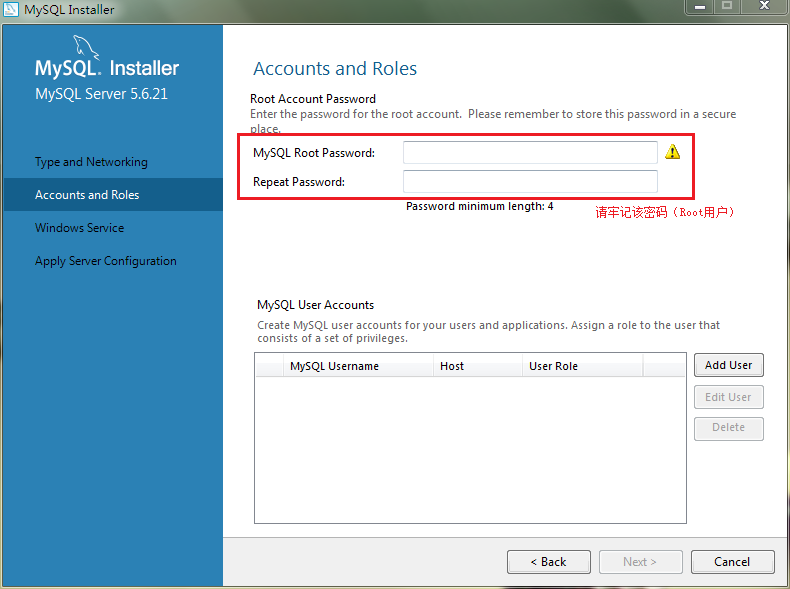
(8)设置用户和服务开机启动,默认即可。
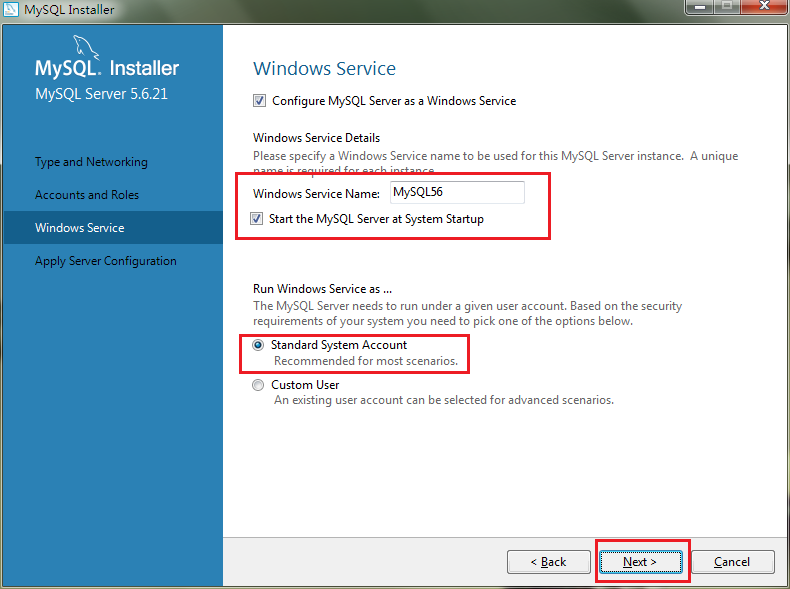
(9)点 Execute , 确认配置的过程中,如果有弹出窗口,一定要允许,示意图如下:

(10)直到正常完成。
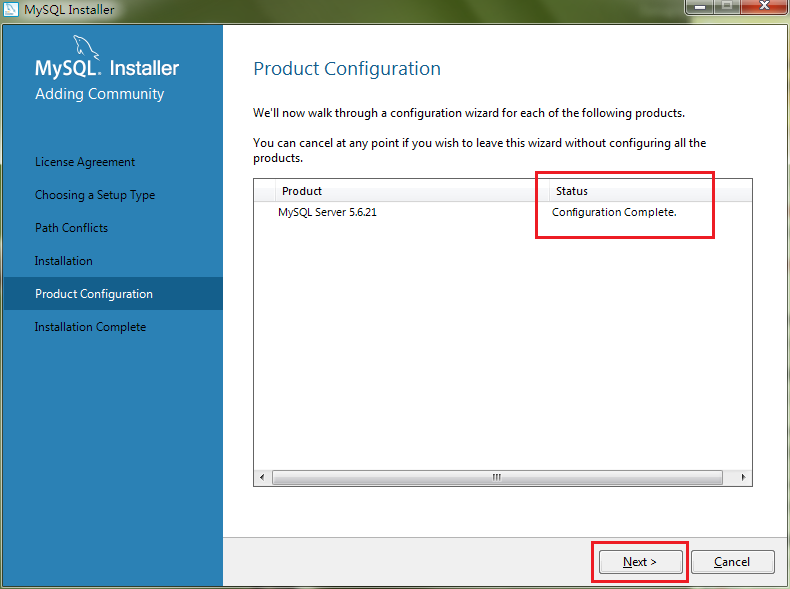
三、安装成功验证
(1)打开命令行窗口
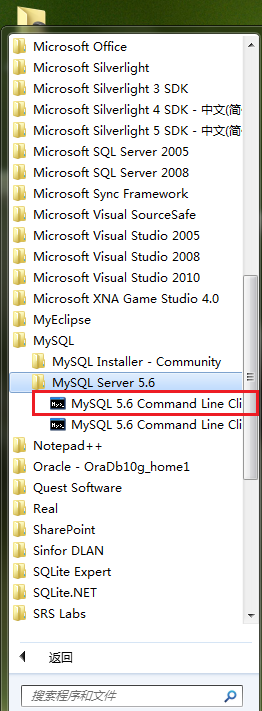
(2)输入安装设置的密码,并 Ener 回车;
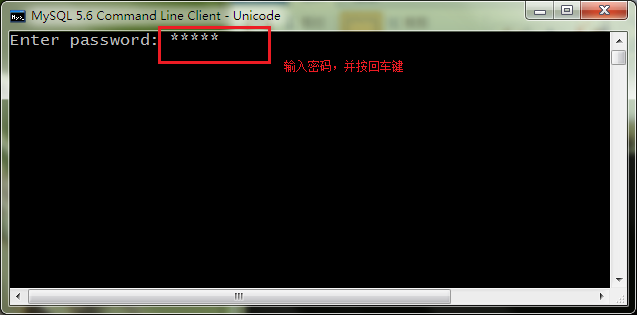
(3)输入显示所有数据库命令:show databases; 一定要有分号,并按回车。结果显示系统默认的4个数据库。
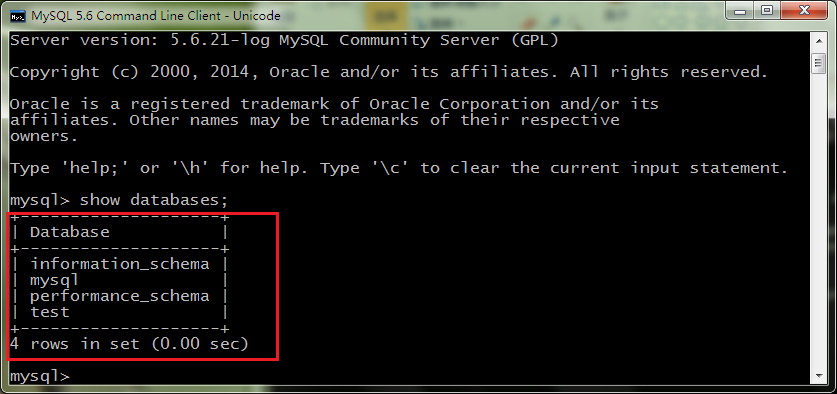
四、配置MySQL数据库
MySQL安装文件分为两种,一种是msi格式的,一种是zip格式的。zip格式是自己解压,解压后其实就可用,但是要进行环境配置。
(1)配置环境变量方式:
我的电脑->属性->高级->环境变量
选择PATH,在其后面添加: 你安装的mysql bin文件夹的路径 ,比如:D:\Program Files\MySQL\mysql-5.6.39-winx64\bin
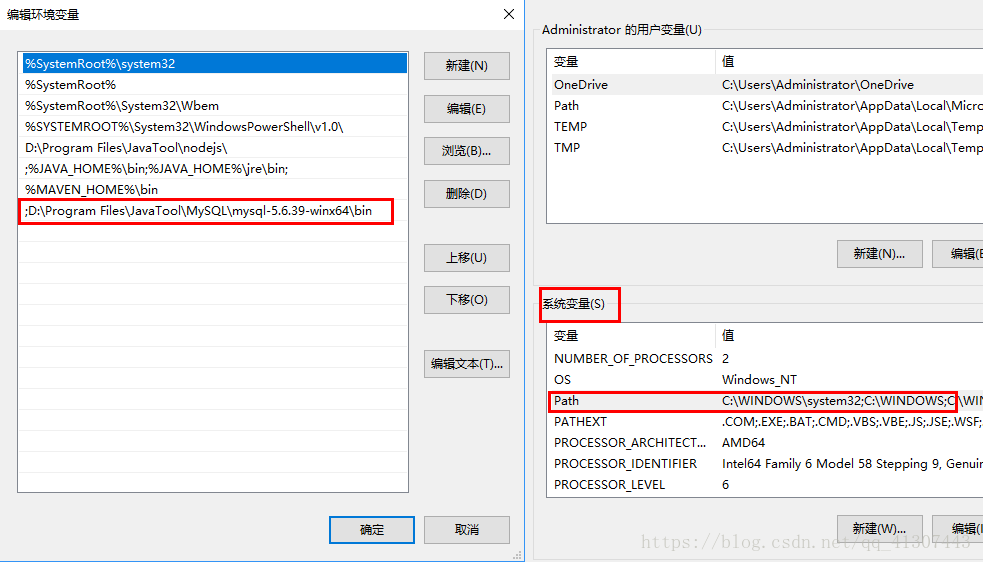
(2)配置完环境变量之后,还需要修改一下配置文件
(如果没有配置,之后启动的时候就会出现图中的错误哦!错误提示:系统找不到文件),
mysql-5.6.1X 默认的配置文件是在 D:\Program Files\MySQL\mysql-5.6.39-winx64\my-default.ini。
打开编辑,添加如下配置 :
basedir=D:\Program Files\MySQL\mysql-5.6.39-winx64 (mysql所在目录)
datadir=D:\Program Files\MySQL\mysql-5.6.39-winx64\data (mysql所在目录\data)
注意:如果没有 my-default.ini 文件,需要自己创建。my-default.ini 文件内容如下:
(建议直接复制粘贴下面文件)
这里需要将basedir 与 datadir 路径改成mysql的解压路径 ,
其编码必须是英文编码(如windows中的ANSI),不能是UTF-8或GBK等。
[mysql] # 设置mysql客户端默认字符集 default-character-set=utf8 [mysqld] #设置3306端口 port = 3306 # 设置mysql的安装目录 basedir=D:\Program Files\MySQL\mysql-5.6.39-winx64 # 设置mysql数据库的数据的存放目录 datadir=D:\Program Files\MySQL\mysql-5.6.39-winx64\data # 允许最大连接数 max_connections=200 # 服务端使用的字符集默认为8比特编码的latin1字符集 character-set-server=utf8 # 创建新表时将使用的默认存储引擎 default-storage-engine=INNODB
五、【net start mysql; 服务名无效】问题解决方案
感觉配置好所有的工作之后,最后来验证。Win+R 在 cmd,输入 net start mysql,输出的结果却是
net start mysql; 服务名无效。 请键入 NET HELPMSG 2185 以获得更多的帮助
===========》为什么会出现这种情况呢?《=============
这时我们最简单的解决办法:
1. CMD 进入MySQL的 bin目录
CD D:\Program Files\mysql-5.6\bin> 2. 在命令行窗口输入如下,如提示:Service successfully installed 表示注册服务成功。
D:\Program Files\mysql-5.6\bin>mysqld --install 3. 验证是否成功
D:\Program Files\mysql-5.6\bin>net start mysql ************************************ 4. 删除服务
第二次安装遇到报1067错误:MySQL 服务无法启动。 系统出错。 发生系统错误 1067。 进程意外终止。

进入到 BIN 目录,输入如图命令后,启动该服务正常。
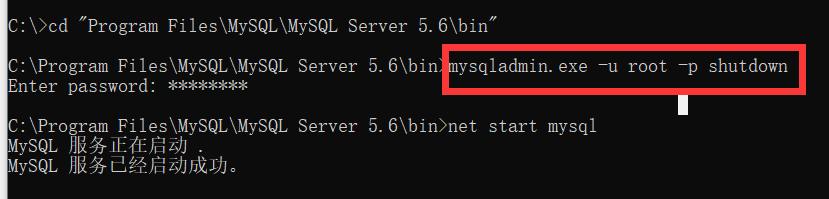
MySQL下载与安装配置的更多相关文章
- my SQL下载安装,环境配置,以及密码忘记的解决,以及navicat for mysql下载,安装,测试连接
一.下载 在百度上搜索"mysql-5.6.24-winx64下载" 二.安装 选择安装路径,我的路径“C:\Soft\mysql-5.6.24-winx64” 三.环境配置 计算 ...
- MySQL下载、安装及启动
介绍 Mysql是最流行的关系型数据库管理系统,在WEB应用方面MySQL是最好的RDBMS(Relational Database Management System:关系数据库管理系统)应用软件之 ...
- Windows 8.1下 MySQL绿色版安装配置与使用
原文:Windows 8.1下 MySQL绿色版安装配置与使用 Mysql-5.6.17-winx64操作步骤: 一.安装MySQL数据库 1.下载. 下载地址:http://downloads.my ...
- MySQL下载与安装、解决报错
MySQL下载与安装 一.下载 1.登录Mysql官网:https://www.mysql.com/ 2.点击下载Mysql社区版本 3.点击下载 4.点击下载Mysql社区服务 5.下载地址: 历史 ...
- Cassandra概念学习系列之Windows里下载且安装配置Cassandra(最新的3.11.1版本)(图文详解)
不多说,直接上干货! 最近我开始在windows环境中使用Cassandra,虽然在Cassandra站点的安装命令非常清楚和精简,我仍然在环境配置上遇到一些问题.所以我想为后来者分享下我的经验. ...
- JMeter下载及安装配置完整版
特别需要注意的时,jdk版本和jmeter版本匹配问题. Jdk1.8对应apache-jmeter-3.3 Jmeter下载及安装配置 本文是在win7环境下安装使用jmeter,jmeter可以运 ...
- Ubuntu16.04中Mysql 5.7 安装配置
记录在Ubuntu 16.04安装Mysql 5.7时遇到的一些问题. Mysql安装 使用如下命令进行安装: 1 sudo apt-get install mysql-server mysql-cl ...
- MySql下载与安装(部署)
一:MySQL介绍 1.MySQL简介 MySQL是一个关系型数据库管理系统,由瑞典MySQL AB 公司开发,目前属于 Oracle 旗下公司.MySQL 最流行的关系型数据库管理系统,在 WEB ...
- MySQL 下载,安装,配置windows 服务
本次使用的是压缩包的方式是可以纯手动自己折腾各种配置... ok,闲话少叙,我们准备发车... 一.先要去mysql官网去下载压缩包咯 ①下载地址:https://dev.mysql.com/down ...
随机推荐
- Bootstrap——组件
1.字体图标 <span class="glyphicon glyphicon-star" aria-hidden="true"></span ...
- [egret+pomelo]实时游戏杂记(3)
[egret+pomelo]学习笔记(1) [egret+pomelo]学习笔记(2) [egret+pomelo]学习笔记(3) 服务端的请求流程走完了一遍,下面就该看一下,在目前的服务端中,各服务 ...
- easyui datagrid行合并
easyui datagrid行合并 合并方法 /** * EasyUI DataGrid根据字段动态合并单元格 * 参数 tableID 要合并table的id * 参数 colList 要合并的列 ...
- HDU2296 Ring —— AC自动机 + DP
题目链接:https://vjudge.net/problem/HDU-2296 Ring Time Limit: 2000/1000 MS (Java/Others) Memory Limit ...
- 【boost】使用serialization库序列化子类
boost.serialization库是一个非常强大又易用的序列化库,用于对象的保存与持久化等. 使用base_object可以在序列化子类的同时也序列化父类,以此获得足够的信息来从文件或网络数据中 ...
- linux进程学习-进程描述符的存储
当进程被新建时,内核会给进程分配一个8K的空间作为进程的内核堆栈.同时我们知道task_struct结构体也会被创建,但有意思的是,内核不会给task_struct单独分别空间,而是直接将其扔到8k的 ...
- linux 进程学习笔记-暂停进程
<!--[if !supportLists]-->Ÿ <!--[endif]-->暂停进程 int pause() 其会挂起当前进程直到有信号来唤醒或者进程被结束. 随便提一下 ...
- Django 发送email配置详解及各种错误类型
跟随Django Book的内容发送邮件不成功,总结一下需要配置好settings.py文件,还要注意一些细节. 1.在settings文件最后添加以下内容,缺一不可! EMAIL_HOST= 'sm ...
- 洛谷P3205合唱队——区间DP
题目:https://www.luogu.org/problemnew/show/P3205 枚举点,分类为上一个区间的左端点或右端点,满足条件便+=即可: 注意不要重复(当l=2时). 代码如下: ...
- Http客户端跳转和服务器端跳转的区别
服务器端跳转: 服务器转发全程是没有客户端参与的,都在web container容器内部进行,没有任何服务器和客户端的通信,实际就是服务器内部的跳转. 这次forward, 服务器没有构建H ...
